Wi-Fi funciona inestable. Por qué Internet se rompe a través del enrutador Wi-Fi?
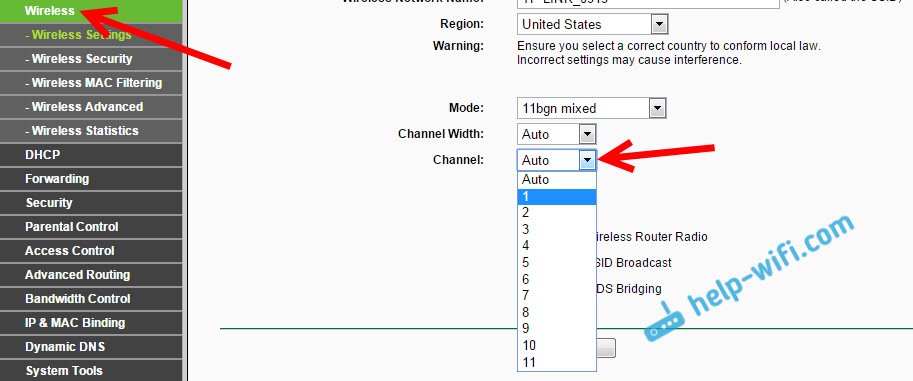
- 4318
- 1061
- Sra. Inés Vázquez
Wi-Fi funciona inestable. Por qué Internet se rompe a través del enrutador Wi-Fi?
Consideremos hoy el problema cuando la red Wi-Fi es inestable, y cuando la conexión a la red Wi-Fi se rompe periódicamente, o la conexión a Internet desaparece. Me parece que es incluso peor que cuando Internet no funciona en absoluto. Debido a que el problema no está claro, todo parece funcionar, pero no como es necesario, la señal desaparece, los dispositivos están desconectados y otros momentos incomprensibles se desconectan. Justo cuando algo no funciona, al menos está claro dónde buscar una solución, pero en tal situación, nada está claro en absoluto.
¿Cuál es la conexión inestable de la conexión Wi-Fi?
- Aparte periódico de dispositivos de la red Wi-Fi. O Internet se rompe por un tiempo (sin acceso a Internet), y nuevamente todo comienza a funcionar. Un problema muy popular que causa muchos inconvenientes. Por ejemplo, la computadora portátil está conectada a la red Wi-Fi, y Internet funciona. Pero periódicamente, una marca de exclamación amarilla aparece cerca del ícono de la conexión, y Internet desaparece. Las descargas de archivos se derriban y T. D. Y como regla, después de un tiempo se restaura la conexión.
- Los dispositivos no están conectados a la red Wi-Fi la primera vez, o no ven una red Wi-Fi.
- La red Wi-Fi desaparece por completo y aparece.
- Muy baja velocidad de Internet a través de una red inalámbrica (todo está bien a través del cable).
- Cuando la conexión a Wi-Fi funciona solo cerca del enrutador.
- El nivel de la señal de red inalámbrica cambia constantemente.
Por supuesto, esta no es la lista completa de problemas relacionados con redes inalámbricas inestables. Puede haber mucho más de ellos. Muy a menudo, Wi-Fi funciona bien por un tiempo, y luego comienzan los problemas, que vuelven a pasar. También puede notar la aparición de una brecha, por ejemplo, por las noches, o en otro momento.
Si Wi-Fi su Windows 10 desaparece, lo más probable es que la solución lo ayude del artículo Desconectar Wi-Fi en Windows 10. La conexión de Wi-Fi en la computadora portátil se cae.
Si tiene algo similar, y la conexión a Internet es como es así, pero no siempre funciona (úselo sin ningún problema), ahora intentaremos arreglar todo.
Cambiar el canal de red inalámbrica con operación Wi-Fi inestable
Este es el primero, y el consejo más importante que debe probar. Sabemos que cada red Wi-Fi funciona en algún canal. Si hay muchas de estas redes, comienzan a interferir con una, y aparece la interferencia. Y al final, funciona inestable Wi-Fi. Bueno, diferentes problemas incomprensibles sobre los que escribí anteriormente, y que ya has encontrado.
Debe cambiar el canal Wi-Fi en la configuración del enrutador. Detalles sobre los canales, sobre la búsqueda gratuita y sobre el cambio en diferentes modelos de enrutadores, escribí en una instrucción separada: cómo encontrar un canal Wi-Fi gratuito y cambiar el canal en un enrutador?
Puede intentar establecer un canal estático (si tiene auto), o viceversa, colocar automáticamente si se ha seleccionado un canal estático. En el artículo en el enlace anterior, escribí sobre la búsqueda del canal más gratuito utilizando el programa Insider. Puedes usarlo.
Solo necesita ir a la configuración del enrutador, vaya a la pestaña donde está configurado la red inalámbrica y cambiar el canal en el canal en el elemento. Así es como se ve en los enrutadores de TP-Link:
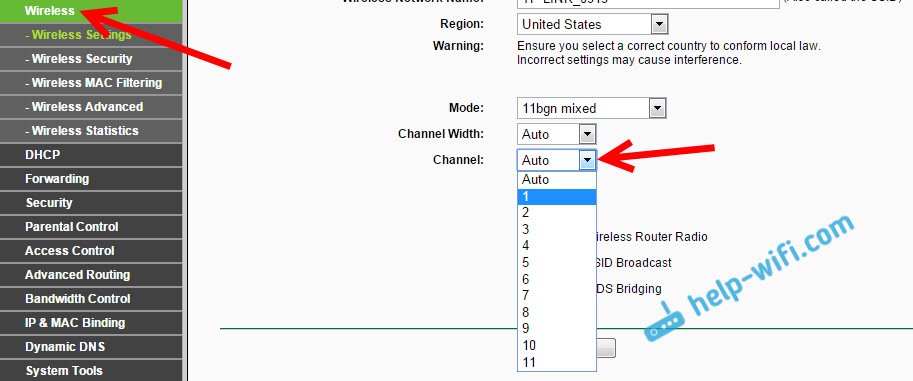
Y en los enrutadores ASUS:
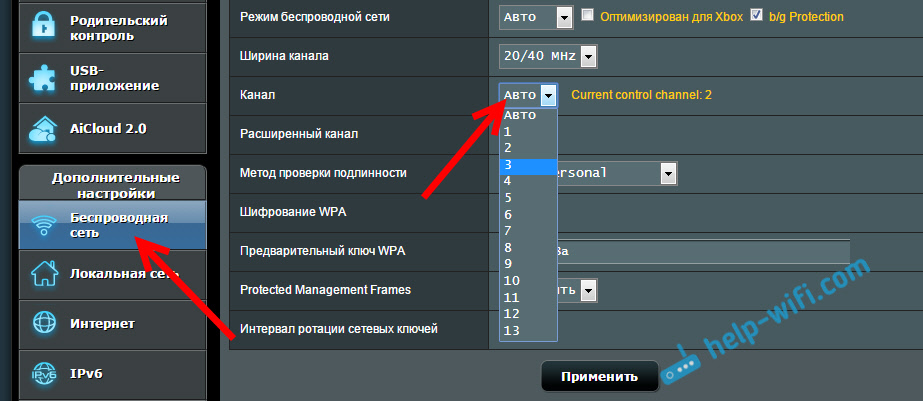
Después de cada cambio de canal, no olvide Guarde la configuración y reinicie el enrutador. Asegúrese de probar varias opciones. Debería ayudar.
En cuanto a la interferencia, pueden ser creados por electrodomésticos. No coloque un enrutador al lado de microondas, radiografías, etc. D.
Internet está abrumado a través de Wi-Fi: el firmware del enrutador y otros consejos
Casi siempre, tales problemas en el trabajo de una red inalámbrica surgen debido a un enrutador. No raramente, esto se debe al firmware. Por lo tanto, recomiendo actualizar el firmware de su enrutador. Tenemos instrucciones en nuestro sitio para todos los fabricantes populares. Por ejemplo, instrucciones para TP-Link.
También es posible que una red inalámbrica pueda funcionar inestable debido a algunos problemas técnicos con el enrutador. Algo con el tablero en sí, o adaptador de poder. Por cierto, son los adaptadores del poder los que a menudo son la causa de tales problemas. El enrutador simplemente no recibe la nutrición correcta y aparecen descansos de la conexión. PAG. Bueno, fuertes diferencias en la red eléctrica pueden influir en el trabajo del enrutador. Si Internet se rompe después de crear algún tipo de carga en el enrutador (video en línea, juegos, torrentes, conectar nuevos dispositivos, etc. D.), entonces este generalmente se debe a un enrutador económico (no poderoso).
Necesitar Excluir problemas del lado del proveedor de Internet. Bien puede ser que este sea un avance de la conexión en su Torón, y el enrutador no tiene nada que ver con eso. Verifique que sea muy simple, simplemente conecte Internet directamente a la computadora y verifique su trabajo.
Para muchos, la conexión se rompe en esas habitaciones donde una señal Wi-Fi muy mala de la red. Cuando el dispositivo permanece, por ejemplo, solo una señal de red.

En tal situación, debe aumentar el rango de su red Wi-Fi. Sobre este tema, tenemos un artículo: Cómo fortalecer la señal de red Wi-Fi? Aumentamos el rango de Wi-Fi. O instalar un repiter. Después de eso, los problemas con el acantilado de Internet deberían desaparecer.
Y si tiene muchas redes asequibles en casa, que operan a una frecuencia de 2.4 GHz (como probablemente su red), e el cambio de canal, e incluso el cambio de enrutador no da un resultado, y la red Wi-Fi funciona muy inestable, puede resolver este problema comprando un enrutador que admite el trabajo en una frecuencia de 5 GHz. Esta frecuencia es prácticamente gratuita. Solo sé el caso cuando había muchas redes inalámbricas en la casa, y Wi-Fi era simplemente imposible de usar hasta que cambiaron a la frecuencia de 5 GHz.
Si Internet desaparece solo en una computadora portátil
Y, por supuesto, no es raro cuando todos los dispositivos están conectados y trabajan con una red inalámbrica sin ningún problema y rotura de conexión, y un dispositivo se apaga todo el tiempo, pierde la conexión, etc. D. No es difícil adivinar que con mayor frecuencia este dispositivo se llama una computadora portátil y funciona en Windows.
En tales casos, es necesario actualizar el controlador de un adaptador inalámbrico. Cómo hacer esto, escribí aquí. Es posible que el problema pueda estar en hierro. Y aparece muy a menudo después de desmontar la computadora portátil (limpieza de polvo). Porqué es eso? Cuando se ensambla, la antena no rara vez se padece, que se construye en la computadora portátil. Aquí están los problemas para trabajar con redes Wi-Fi. Muy a menudo, después de eso, Internet funciona solo cerca del enrutador en sí.
ACTUALIZACIÓN: Cambiamos las propiedades de la red Wi-Fi
Abra la "Gestión de redes y la gestión de acceso general" y haga clic en su red Wi-Fi. En la nueva ventana, haga clic en el botón "Propiedades de la red inalámbrica" y coloque una marca de verificación cerca "Connect, incluso si la red no transmite su nombre (SSID)". Haga clic en Aceptar.
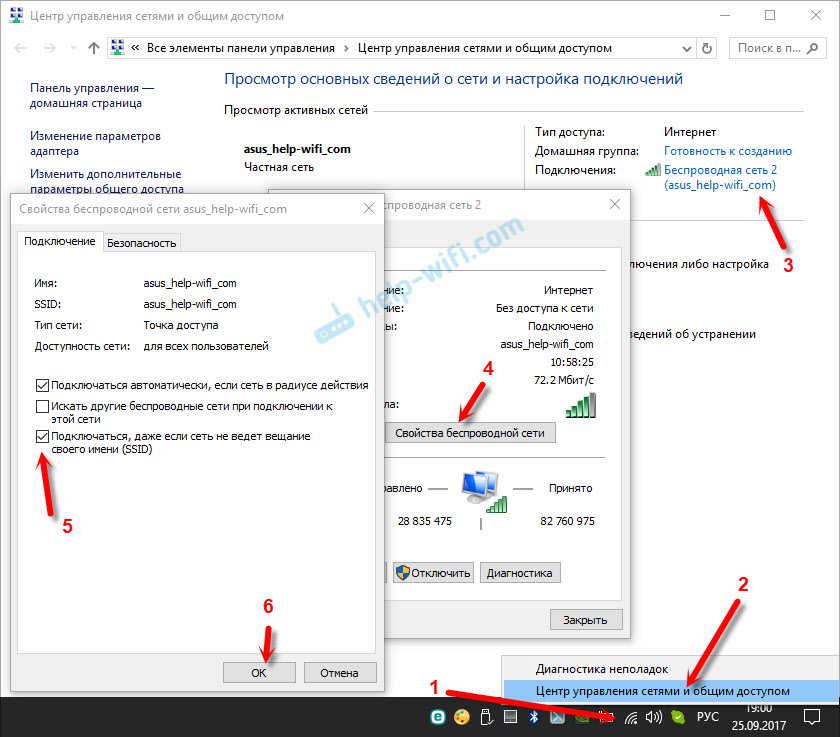
Si no ayuda, y Wi-Fi aún se caerá, entonces en la misma ventana, en la pestaña de seguridad, puede hacer clic en el botón "Parámetros adicionales" y colocar un molino de verificación cerca "Encienda el modo de compatibilidad para esta red con el Estándar de Procesamiento de Información Federal (FIPS) "".
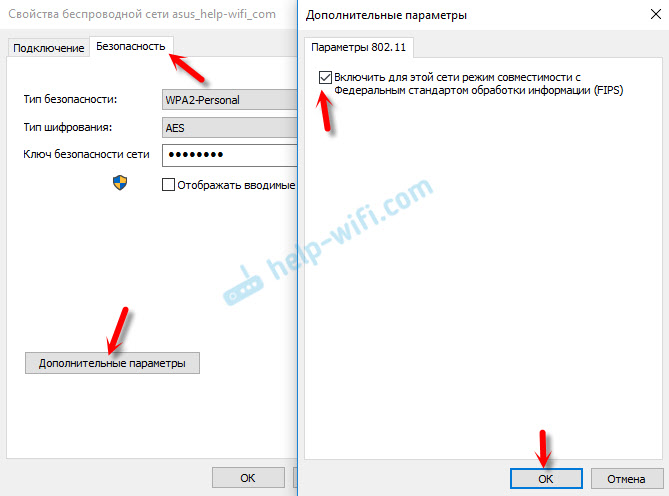
Puedes reiniciar la computadora. Gracias por este consejo a Alexander. Lo provocó en los comentarios de este artículo.
Actualización: desconecte WMM en las propiedades del adaptador
Otra solución de trabajo que compartieron en el comercio. Alexander escribió que en su computadora portátil Wi-Fi, el módulo en sí se desconectó de Wi-Fi y la conexión se restauró solo después de que se reinicie el módulo. La función WMM en las propiedades del adaptador Wi-Fi en el administrador de dispositivos ayudó.
Abra el administrador de dispositivos, luego abra las propiedades del adaptador Wi-Fi. Vaya a la pestaña "adicionalmente", busque y seleccione la propiedad WMM y establezca el valor "desconectado". Haga clic en Aceptar y reinicie la computadora.
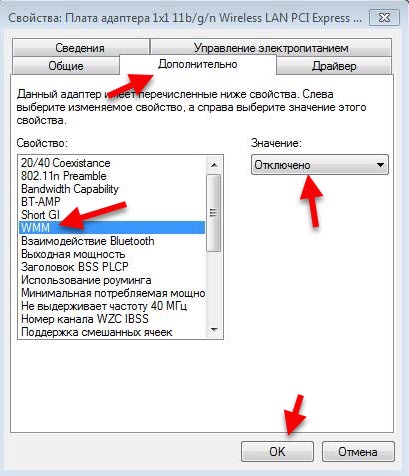
La propiedad de WMM puede no ser. Depende del módulo o controlador inalámbrico. WMM es responsable de aumentar el rendimiento al transmitir multimedia (video, comunicación de voz).
Estos son consejos, si tiene información interesante sobre este tema, experiencia personal, luego escriba en los comentarios. Allí también puedes hacer preguntas, definitivamente responderé!
- « En la computadora portátil no hay conexión de red inalámbrica Wi-Fi
- Wi-Fi está conectado, pero Internet no funciona. Las páginas no se abren »

